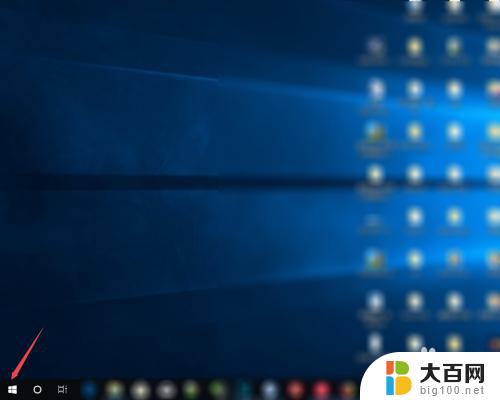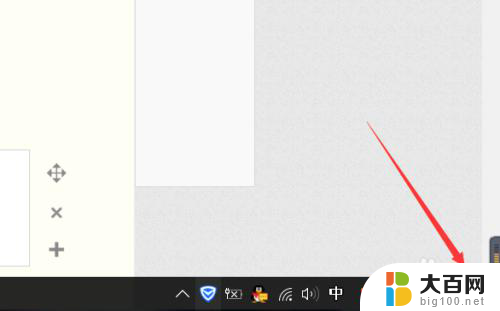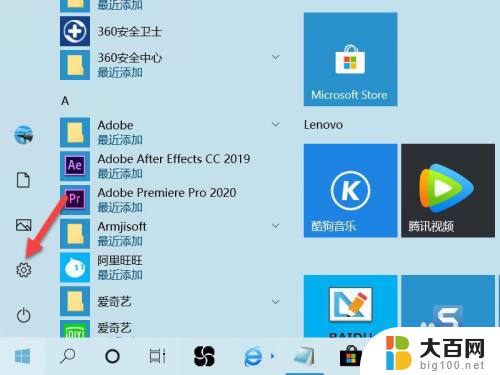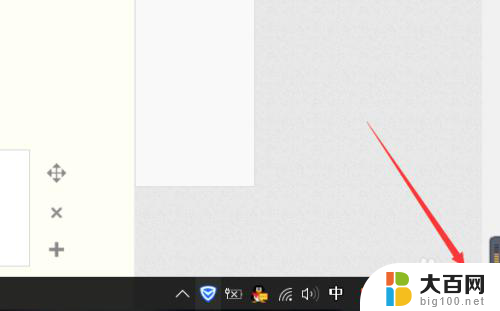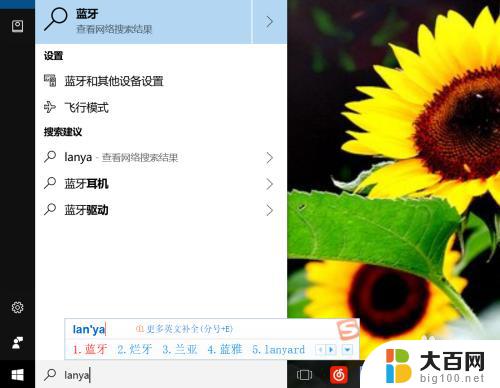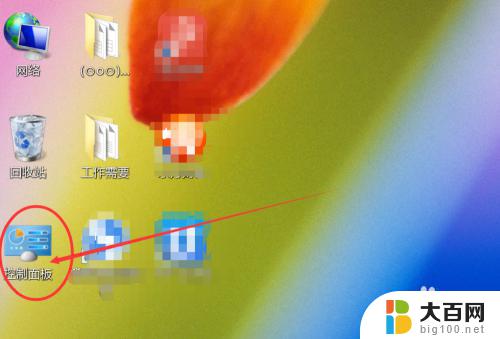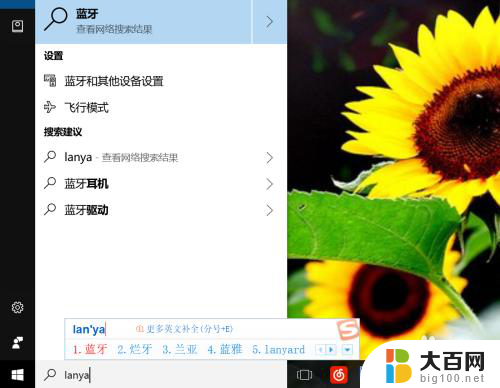联想电脑怎么打开蓝牙 联想电脑如何打开蓝牙功能
更新时间:2024-06-07 13:03:30作者:yang
在现代科技日益发展的今天,蓝牙功能已经成为我们日常生活中不可或缺的一部分,对于拥有联想电脑的用户来说,如何打开蓝牙功能可能是一个常见的问题。通过简单的操作步骤,我们可以轻松地在联想电脑上打开蓝牙功能,实现与其他设备的无线连接。接下来让我们一起来了解一下联想电脑如何打开蓝牙功能吧!
具体步骤:
1.打开电脑的开始界面,点击设置图标。

2.在设置界面,点击设备。
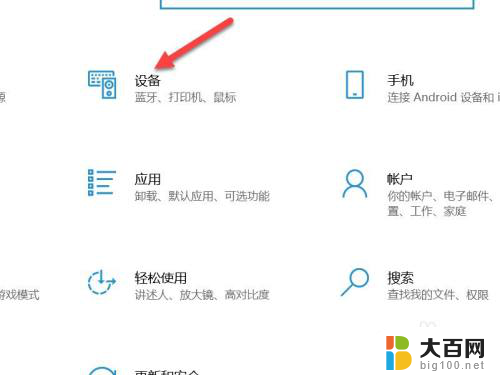
3.打开设备界面后,点击左侧蓝牙和其他设备。
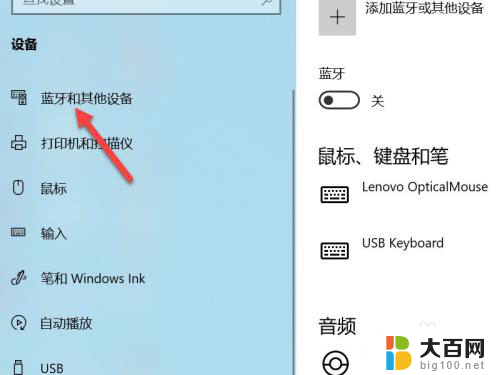
4.找到蓝牙开关,点击小滑块。
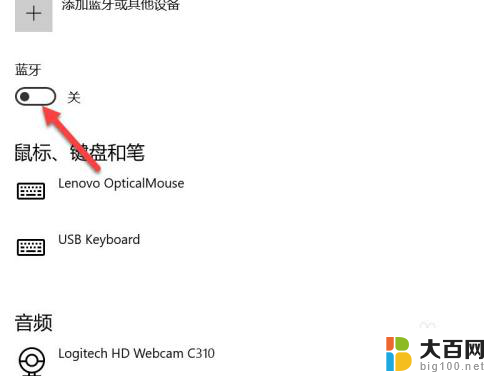
5.开启电脑上的蓝牙开关功能。
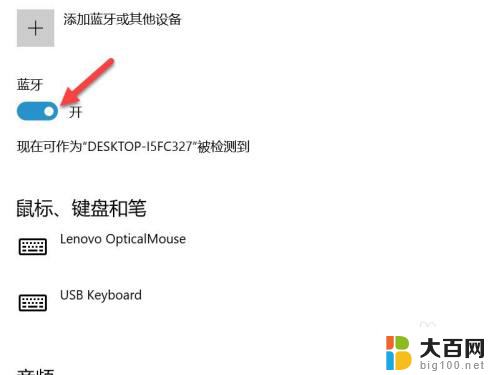
以上就是如何打开联想电脑的蓝牙功能的全部内容,如果还有不清楚的用户,可以参考以上步骤进行操作,希望能对大家有所帮助。